Se você quer monitorar o tempo gasto em suas tarefas com eficiência, conheça e veja como instalar o temporizador Khronos no Linux via Flatpak.
Khronos é um temporizador, um aplicativo que permite que você monitore o tempo de cada tarefa de uma forma simples e não obstrutiva.
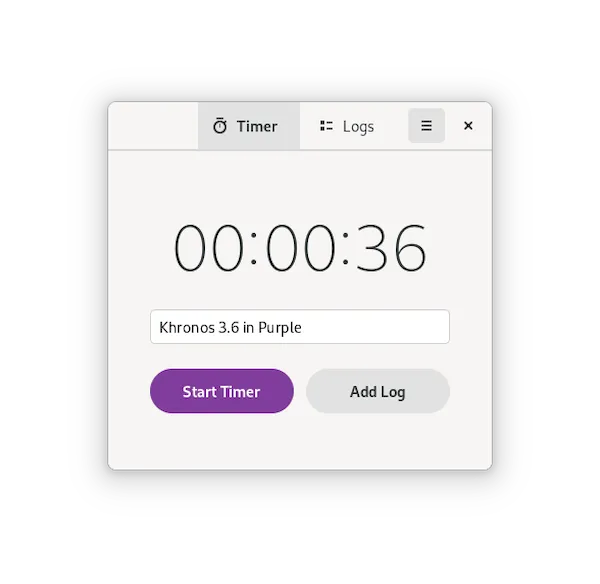
Ele é útil para quem precisa de mais produtividade e eficiência.
E, abaixo, você verá como instalar temporizador Khronos via Flatpak.
Como instalar o temporizador Khronos no Linux via Flatpak
Para instalar o temporizador Khronos no Linux via Flatpak você precisa ter o suporte a essa tecnologia instalado em seu sistema. Se não tiver, use o tutorial abaixo para instalar:
Como instalar o suporte a Flatpak no Linux
Depois, você pode instalar o temporizador Khronos no Linux via Flatpak, fazendo o seguinte:
Passo 1. Abra um terminal;
Passo 2. Use o comando abaixo para instalar o programa via Flatpak. Tenha paciência, pois muitas vezes pode demorar vários minutos para que o Flatpak faça o download de tudo o que precisa;
flatpak install --user https://flathub.org/repo/appstream/io.github.lainsce.Khronos.flatpakrefPasso 3. Para atualizar o programa, quando uma nova versão estiver disponível, execute o comando:
flatpak --user update io.github.lainsce.KhronosPronto! Agora, quando quiser iniciar o programa, digite flatpak run io.github.lainsce.Khronos em um terminal.
Você também pode tentar iniciar o programa no menu Aplicativos/Dash/Atividades ou qualquer outro lançador de aplicativos da sua distro, ou digite khronos ou em um terminal, seguido da tecla TAB.
Como desinstalar
Depois, se for necessário, para desinstalar o temporizador Khronos no Linux via Flatpak, faça o seguinte:
Passo 1. Abra um terminal;
Passo 2. Desinstale o programa, usando o seguinte comando no terminal:
flatpak --user uninstall io.github.lainsce.KhronosOu
flatpak uninstall io.github.lainsce.Khronos